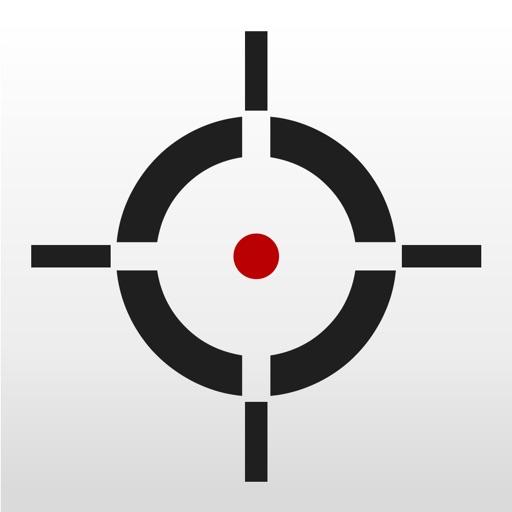マウサーになれるXIM APEXを買う前に知っておきたいこと

最近はPS4でもマウサーが多いみたいですね。基本的にPCでゲームしているので、私自身は実のところよく分かっていませんが、友人が「最近撃ち勝てない・・」と話していました。
ということで、PS4でもマウスを使えるようにするXIM APEXなるものの購入を考えていると友人が話をしていました。そんな存在を知らなかったので、軽く調べてみると結構いい値段がする。
- ほんとにそれいいの?
- どんなマウス買うつもりなの?
- 対応してるの?
と思い、助言するためにも公式サイトへいって色々調べてみました。
タップできるもくじ
PS4でマウサーになれるXIM APEX
XIM APEXは、PS/Xboxに接続できるドングルタイプのマウスコンバーター。これをゲーム機のUSBに挿し、設定を行うことによってPC用デバイスを接続可能にします。
マウスのみならず、キーボード、ジョイスティックにも対応しており、これがあればPCゲーマーのような環境を作れるという代物。
ゲーミングマウスなんかは光るものが多いですが、XIM APEX経由でも光るようです。電圧が足りなくてダメなものもありみたい。ライティングはあくまでおまけだし、使っている間は見ることなんて全くないのであんまり気にしなくてもいいかも。
XIM APEXの特徴
- PS3/PS4/Xbox360/Xbox Oneに対応
- 1msの応答速度
- マウス/キーボード/ジョイスティックをサポート
- PS4/Xboxはコントローラー経由のヘッドセットサポート
- 設定はPC/スマートフォンなどで可能
- ファームウェアアップデートあり
公式サイト以外でAmazonレビューを見てみました。マウスの操作感は、PCと同等レベルは無理ということでしたが、設定を追い込めばかなり近い形で快適に使えるようです。
サポートフォーラムを覗き見したところ、ゲーム内の感度をMAXにする、マウスのDPIをMAXにするなどの調整が必要みたい。この辺は日本代理店経由で購入すれば日本語サポートがあるので良いかも。
XIM APEXのメリット
現状存在しているマウスコンバーターとしてはピカイチの人気と性能のようです。このコンバーターはぽっと出ではなく、以前からシリーズを作り続けてきていて、その集大成がこのXIM APEXです。
最新のゲームもアップデートでサポートされていますので、マウスコンバーターを買うならXIM APEXを選ぶのが1番でしょう。
ジョイスティックのサポート
ジョイスティックがサポートされているので、左手は従来のコントローラーのようにアナログスティックを使い、右手でマウスを操作するといった複合的な利用が可能。スイッチのジョイコンやMoveモーションコントローラーにも対応しています。
キーボードで移動を行うと方向が制限されてしまいますが、ジョイスティックなら感覚的に移動できるので、こちらが好きという人も多いでしょう。
エイムだけマウスにしたいという方にはありがたい機能ですね。右手でマウス持ちながら、左手で普通のコントローラーって結構キツイですから。重くて手がつると思う。
その点、ジョイコンとかMoveモーションコントローラーは片手で使えるので楽です。
サウスポーじゃないなら、ジョイコンとか間違ってRを買わないように。
ワイヤレスマウスのサポート
ワイヤレス製品にも対応しています。ソファで座りながらプレイする、画面から離れた場所でケーブルを気にせずプレイするといった、かゆいところに手が届くシステムになっています。
そもそもハブのケーブルが短すぎるようなので、延長するためにコードを買うことにもなるし、ケーブルがダラーッと部屋中を突っ切るのは嫌ですよね。XIM APEXはコンソール機のUSBにガスッとぶっさすドングルタイプなので、もしコードを踏んだりしてテンションをかけたら根本から折れてしまう可能性だってあります。
後におすすめマウスのセクションでも紹介していますが、Logicoolのproワイヤレスマウスは遅延も少ないので、そういった最新のワイヤレスマウスを使えば快適なケーブルレスゲームライフが楽しめるでしょう。
アプリを通して簡単な設定
複雑な設定方法などナンセンスという哲学のもと、アプリを使ったシンプルな設定になります。Appストアで「XIM APEX」と検索すればすぐに出てきます。
アプリ設定なら面倒じゃないし、分かりやすそうで良いですね。
ただし、結局のところ調整を追い込まないと理想の感触にはならないようなので、初期設定には時間がかかると思われます。
XIM APEXを買う前に知っておきたいこと
使用できるハブの数
ハブはUSBの口が3つありますが、3つ目のスロットはコントローラーを常に挿しておく必要があるので、実質あきは2つ。しかし、ハブを増設すれば意外と使えちゃうという報告もありました。
コントローラーはオフィシャルのものでないとダメなようです。サードパーティのコントローラーしかない人は注意。繋げるケーブルも充電できるだけのものじゃダメで、通信可能なものじゃないと正常に動作しません。動かないが!?となる人は、ソフト的な設定の他にこういったハードウェア的な罠にはまっちゃう可能性も。
動かないデバイスについて調べておく
動かないデバイスリストに関しては、公式サイトのフォーラムに書かれています。ファームウェアアップデートで修正されることがありますので、リアルタイムの情報は公式サイトを確認しましょう。
あわせて読みたい
上記にアクセスし、下にスクロールするとKnown NOT working:と赤文字書かれています。その下に書いてあるデバイスが、動かないことが確認されているものたち。折角買ったのに、持ってたマウスが動かない、併せて買ったキーボードが動かないのは悲しいですからね。
これらはファームウェアアップデートで問題解消されることもあるので、バージョンアップには目を光らせておきましょう。
日本代理店経由が得策
Amazonには並行輸入品としまリス堂(日本代理店)経由のものが売られていますが、1年返品保証や、日本語でのサポートを考えると少し高くてもしまリス堂経由での購入をおすすめします。
こちらはしまリス堂出品。
XIM APEXおすすめゲーミングマウス
Logicool G PROワイヤレス
eSportsのプロも多く使っている、ロジクールの低遅延ワイヤレスマウス。ワイヤレスは非常に便利ですが、長年インプットの遅延や安定性、そしてバッテリー問題が課題とされていました。
それらの課題をぶち破ってまでプロに使われているのがLIGHTSPEEDテクノロジーを搭載したこのワイヤレスマウス。公式がうたう「遅延なし」はプロの使用率から見ても明らかにそのようです。
ワイヤレス充電にも対応しています。専用の充電マウスパッドを使用すれば、放置している間に充電が完了してしまうという。ちょっと高いけどおすすめ。
Zowie EC2-A
一切の無駄を削ぎ落し、使いやすさとその形状にステータスを全振りしたマウス。EC2-Aは小さめサイズなので、手が小さい人や女性におすすめです。
プラグアンドプレイなので、余計なソフトウェアを必要としません。その分XIM APEXとも相性がよさそうです。DPIは3200まで。フォーラムを見ると結構使っている人が多いようなので、問題なさそう。
Razer DeathAdder Elite
Razerのベーシックな小型ゲーミングマウス。信頼の有線。
入門としては良いなと思います。
まとめ
というわけでXIM APEXについて調べてみました。
結論として、マウサーになりたいならこれ買っとけば大正解な感じはあります。設定の追い込みがやや大変そうですが、試合に勝つためと考えればそんな壁も乗り越えられるでしょう。たぶん。
キーボード&マウスでゲームをプレイするなら、あくまでPCがおすすめなので、フレンドを全員引き連れておいでよパソコンゲームの村へ。